
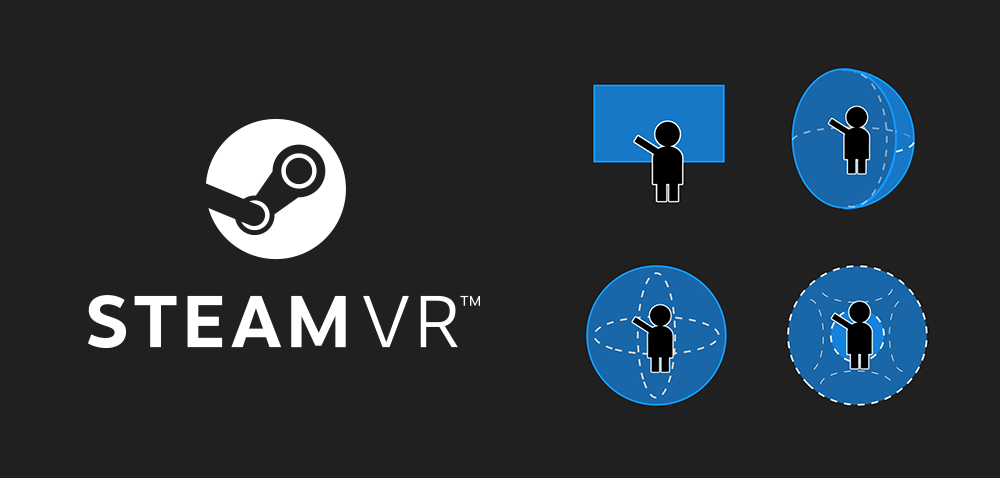
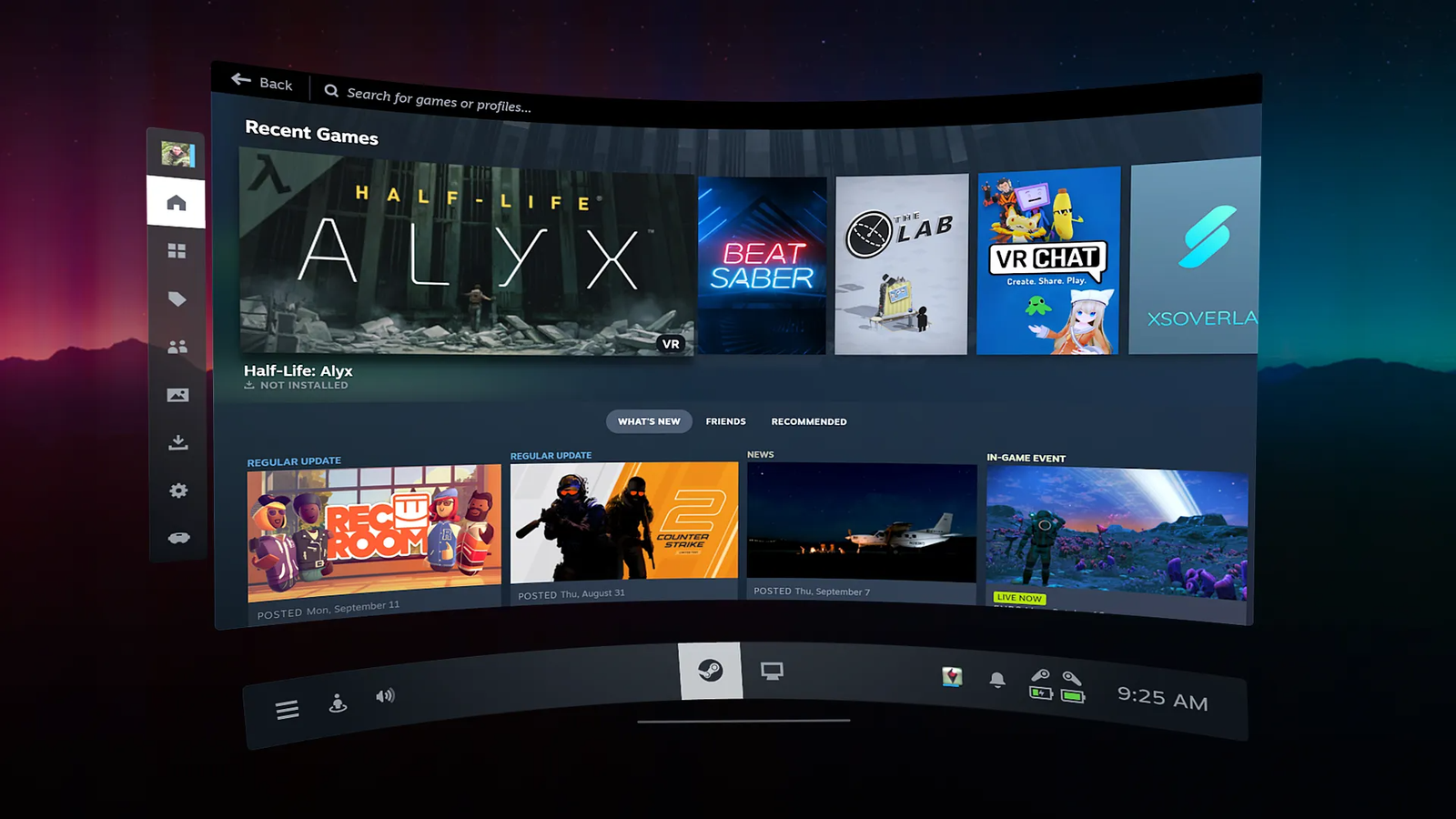
El reproductor Steam VR es una aplicación de realidad virtual (VR) disponible en la plataforma de Steam. Permite a los usuarios ver videos de VR, incluido contenido para adultos, en un entorno inmersivo. El reproductor admite una variedad de formatos de video y ofrece funciones para una experiencia de visualización mejorada.
Para instalar Steam VR Player:
1. Abre Steam en tu PC e inicia sesión en tu cuenta.
2. Busca 'Steam VR Player' en la Tienda de Steam.
3. Haz clic en la aplicación y selecciona 'Instalar'.
4. Sigue las instrucciones en pantalla para completar el proceso de instalación.
Sí, puedes ver contenido para adultos en Steam VR Player. Puedes descargar videos para adultos en VR de sitios web de confianza y reproducirlos usando Steam VR Player. Asegúrate de que el contenido esté en un formato compatible para obtener la mejor experiencia.
Steam VR Player supports various video formats, including: MP4, MKV, AVI, MOV. It also supports 180° and 360° VR videos, providing a wide range of options for viewing content.
Para reproducir contenido para adultos:
1. Descarga el video VR de un sitio de contenido para adultos confiable en tu PC.
2. Abre Steam VR Player y navega hasta el archivo de video en tu PC.
3. Selecciona el archivo para comenzar a reproducirlo en modo VR.
El reproductor de Steam VR es compatible con la mayoría de los Cascos Vr, incluyendo: Oculus Rift/Quest, HTC Vive, Valve Index y Cascos Vr de Windows Mixed Reality. Asegúrate de que tu Casco Vr esté configurado correctamente con Steam VR para obtener la mejor experiencia.
Para conectar tu casco VR:
1. Conecta tu casco VR a tu PC y abre Steam.
2. Abre Steam VR desde tu biblioteca o escritorio.
3. Ponte el casco y navega hasta la interfaz de Steam VR.
4. Abre Steam VR Player desde la interfaz de VR para comenzar a ver contenido.
Yes, Steam VR Player supports 360° videos. Download the 360° VR video to your PC and play it using the player to experience full immersion.
Para mejorar la calidad del video:
1. Utiliza archivos de video de alta resolución.
2. Ajusta la configuración de video en Steam VR Player.
3. Asegúrate de que las lentes de tu Casco Vr estén limpias y correctamente alineadas.
4. Actualiza tu software de Steam VR a la última versión.
If videos are not playing properly:
1. Restart Steam VR Player.
2. Check for software updates for both Steam VR and Steam VR Player.
3. Ensure your video file is in a supported format.
4. Check your PC’s performance and update your graphics drivers if necessary.
Sí, puedes usar Steam VR Player sin conexión a internet. Descarga los archivos de video de realidad virtual a tu PC de antemano y podrás reproducirlos sin necesidad de una conexión a internet.
Usar Steam VR Player es generalmente privado, pero para garantizar la privacidad:
1. Utiliza una conexión segura al descargar contenido.
2. Borra regularmente tu historial de navegación y caché.
3. Ten cuidado con el contenido que descargas y los sitios que visitas.
Para actualizar Steam VR Player:
1. Abre Steam y ve a tu biblioteca.
2. Busca actualizaciones para Steam VR Player y haz clic en 'Actualizar' si está disponible.
3. Asegúrate de que Steam VR y el software de tu Casco Vr también estén actualizados.
Mientras que Steam VR Player se utiliza principalmente para reproducir archivos locales, puedes transmitir contenido utilizando un navegador VR compatible o una aplicación de transmisión que admita la reproducción de videos en VR.
Para soporte:
1. Visita la página de soporte de Steam.
2. Consulta los foros de la comunidad para obtener consejos y solucionar problemas.
3. Ponte en contacto con el servicio de atención al cliente de Steam para obtener asistencia más detallada.